Gimp去除图片背景色方法
2016-02-22 14:39
639 查看
一.纯色背景图方法:
Gimp软件打开下的待处理图:
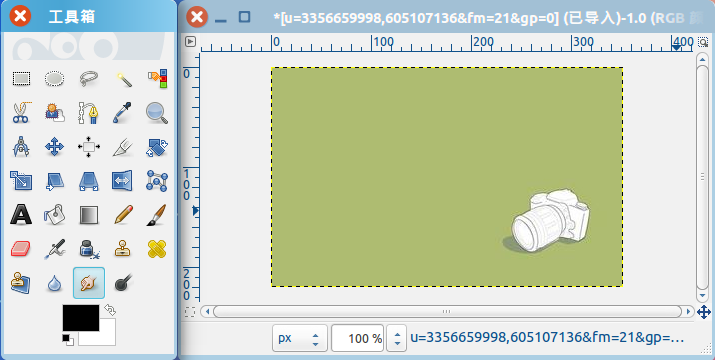
1.鼠标右键单击背景,选择 图层》透明》颜色到Alpha(A)
:
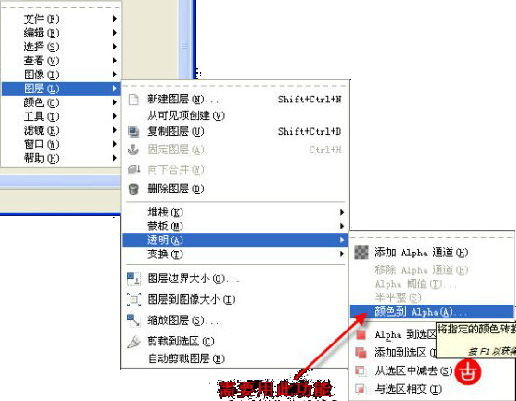
2.此时弹出 颜色到Alpha
操作框:
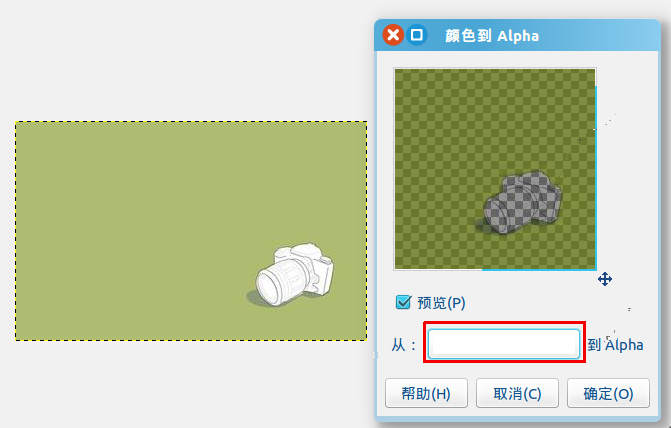
3.左键单击上图红框框起的白色框条,弹出 颜色到Alpha颜色拾取
操作框:
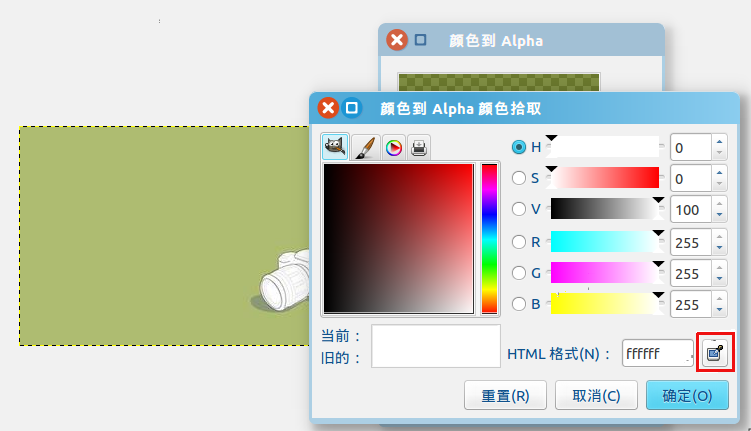
4.左键单击上图红框框起的 滴管(颜色拾取器)
;然后左键单击待处理图背景,此时 颜色到Alpha
操作框中原红框框起的白色框条变成图片背景色,且操作框中预览图背景发生了变化:
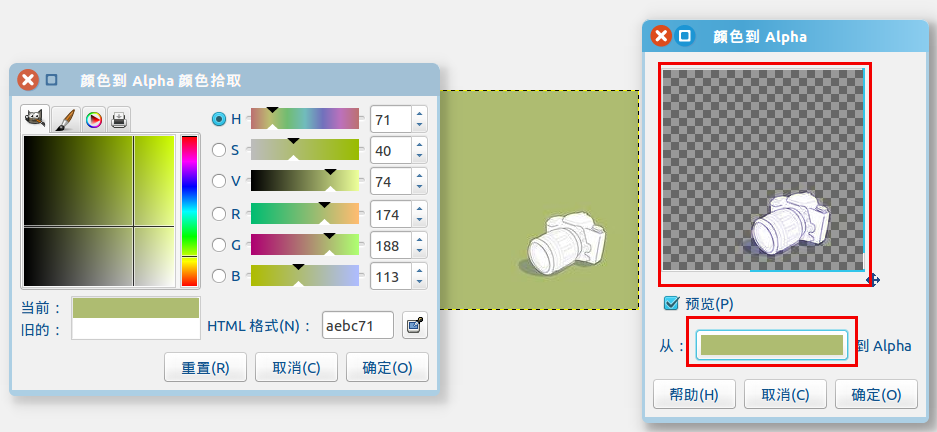
5.点击上图 颜色到Alpha
操作框中的 确定
按钮,得到最终透明背景效果图:
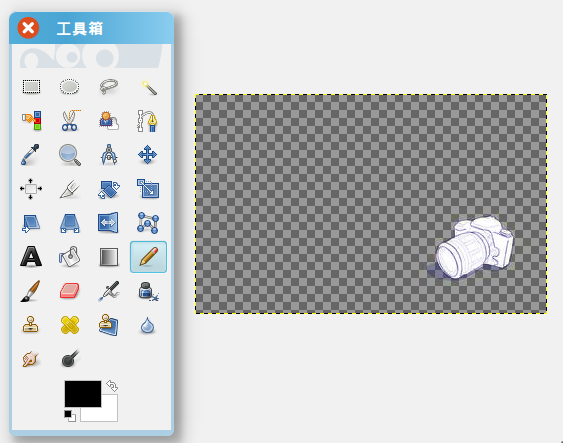
6.保存。由于只有 png
和 gif
格式图片支持透明背景显示。故若原始图为其它格式,则需将效果图输出为 png
格式。操作如下:
右键单击最终效果图,选择 文件》导出为...;弹出
导出图像操作框,修改图片格式;然后一路点击
导出按钮即可:
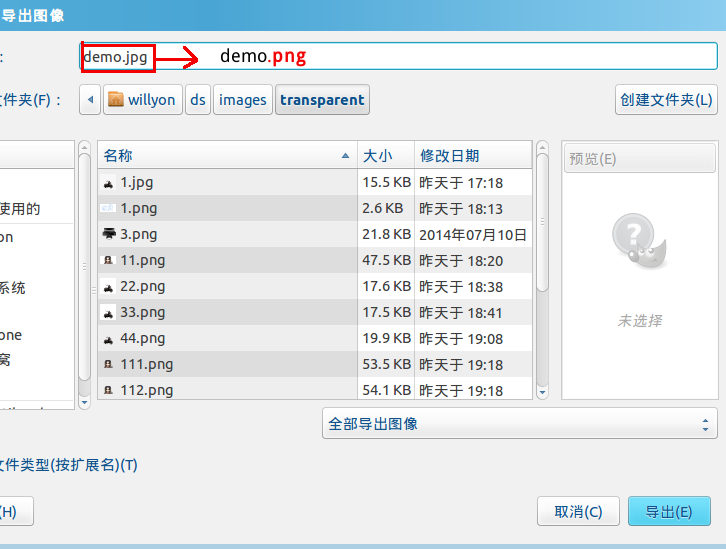
注意:要保存为 png
格式图,只能选择 导出为...
,而非 保存
或 另存为
。因后两者无法输出 png
格式图(本结论基于Ubuntu14.04操作系统下的Gimp2.8.16版本,其他操作系统及软件版本未验证。)
7.最终效果图:
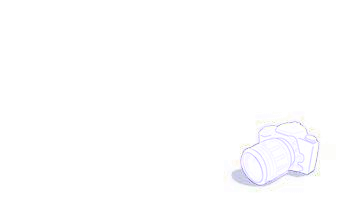
二.杂色背景图方法:
Gimp软件打开下的待处理图:
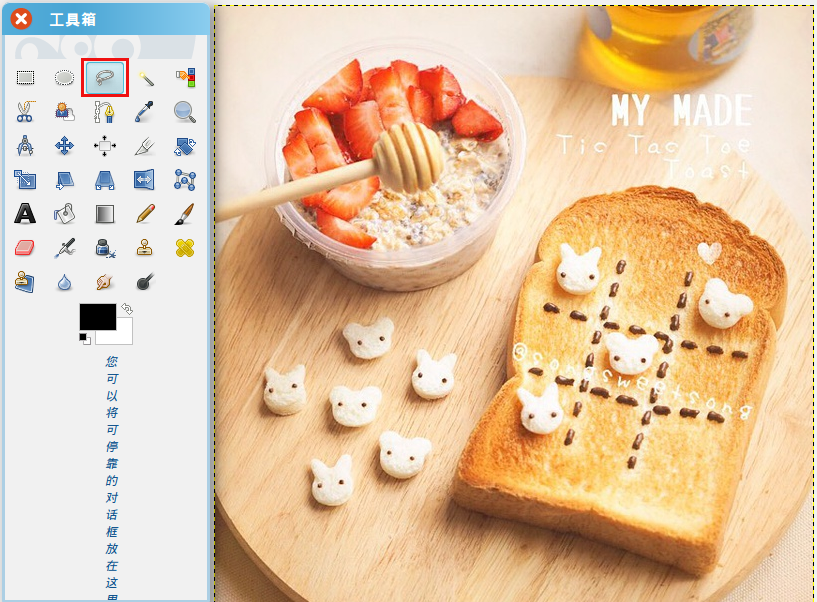
1.鼠标左键单击上图红框框起的 自由选择工具
;在待处理图中,描画所需图形部分:
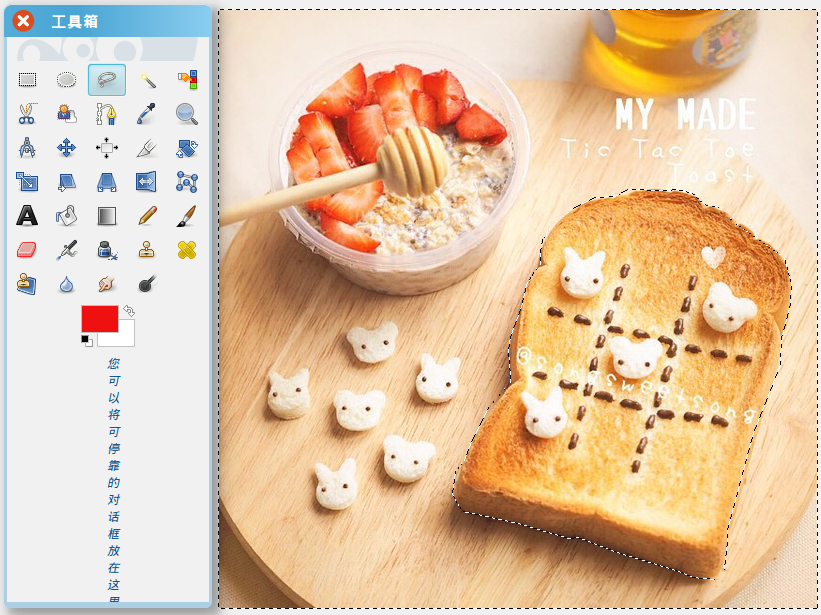
2.在描画好的图形部分之外的地方单击右键,选择 选择》反转
;然后按下键盘上的 Delete
键,即可删除待处理图的其余部分:
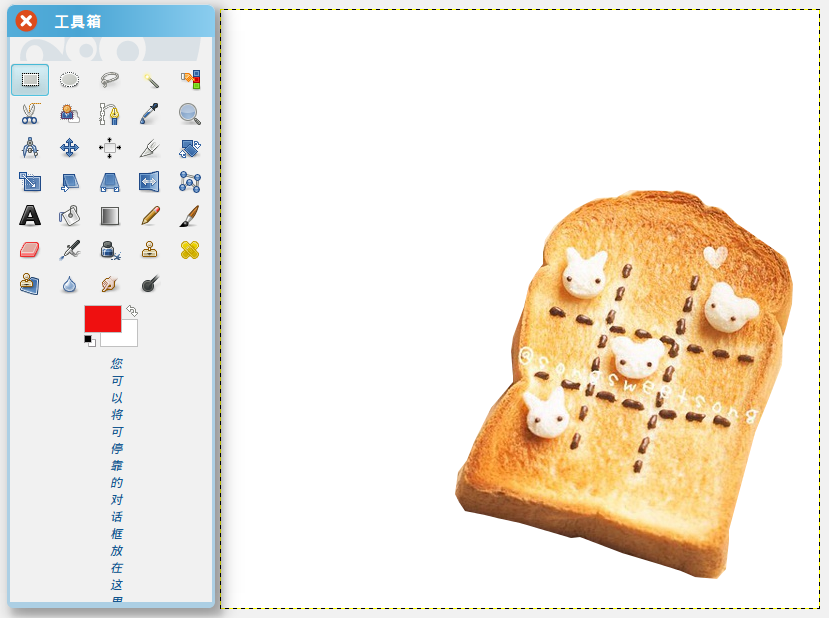
3.此时图片背景色变为纯颜色 白色,根据前文关于 纯背景色图方法
步骤即可达成最终效果。
但是,
往往所选取的图形部分,也会有白色或近似白色的区域。如本案例中,所选取的图形部分正好也有白色块(那几个小熊头像以及面包平面上的一些白色粉末)。为达效果最佳,在执行第3步前,增加第 2.1 步:
_2.1 .为当前白色背景效果图 填充一种与所选取图形部分任何区域色都大相径庭的颜色作为背景色。
方法:选取下图红框框起的 油漆桶填充工具
并选择填充色,本案例选蓝色:_
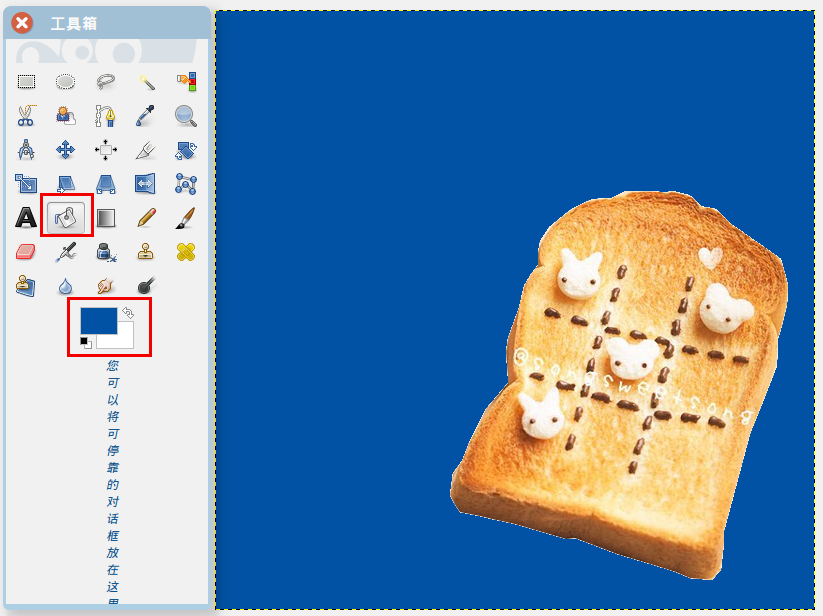
现可执行第3步。
4.最终效果图:
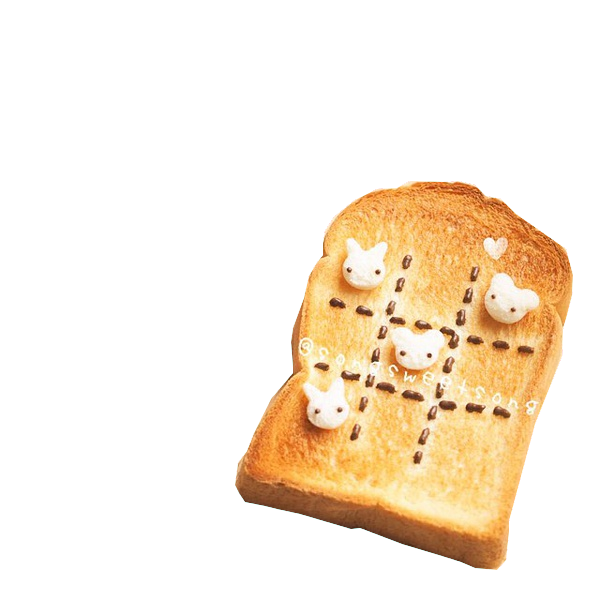
相关文章推荐
- Ubuntu 默认壁纸历代记
- Ubuntu Remix Cinnamon 20.04 评测:Ubuntu 与 Cinnamon 的完美融合
- 关于Ubuntu 11.10启动提示waiting for the network configuration的问题
- 在 Ubuntu 桌面中使用文件和文件夹
- ubuntu下chrome无法同步问题解决
- Ubuntu Linux使用体验
- 由于 GIMP 是令人反感的字眼,有人将它复刻了
- 使用 GNOME 优化工具自定义 Linux 桌面的 10 种方法
- 以Ubuntu 9.04为例 将工作环境迁移到 Linux
- Adobe Photoshop 的 4 种自由开源替代品
- VirtualBox虚拟机XP与宿主机Ubuntu互访共享文件夹
- 从USB安装Ubuntu Server 10.04.3 图文详解
- Ubuntu 15.04 正式版发布下载
- Linux-Ubuntu 10.04安装Cadence-ic610 方法总结图解
- Ubuntu 12.04和Windows 7双系统安装图解
- 开机出现:grub rescue的修复方法
- Ubuntu连接Android真机调试
- 你应该选择 Ubuntu 还是 Fedora?
- 100 个最佳 Ubuntu 应用(中)
- 看看我的Ubuntu Linux截图
